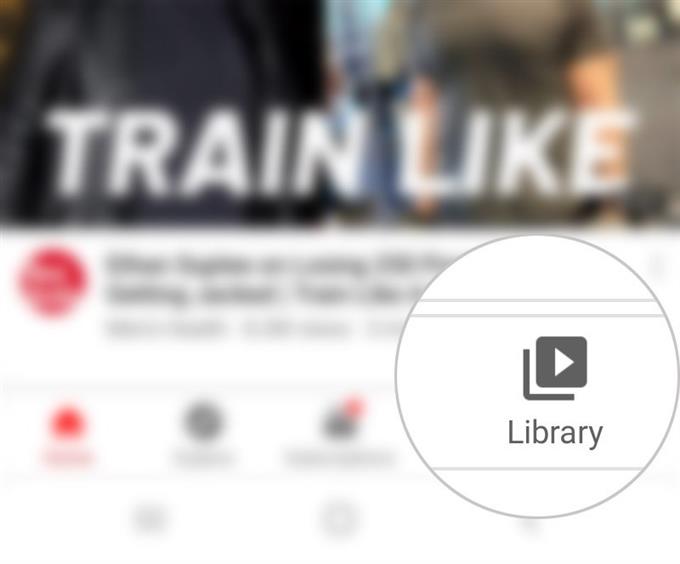In diesem Beitrag erfahren Sie, wie Sie Ihre YouTube-Videos mithilfe von Wiedergabelisten organisieren. Hier finden Sie eine Kurzanleitung zum Erstellen einer neuen YouTube-Wiedergabeliste auf dem Galaxy S20-Mobilteil.
YouTube bietet eine Reihe wichtiger Tools, die Nutzer nutzen können, darunter auch Wiedergabelisten. Mit YouTube-Wiedergabelisten können Sie Ihre YouTube-Videos nach Themen oder Themen besser organisieren.
Mithilfe der YouTube-Wiedergabeliste können Sie Ihre Inhalte in verschiedene Kategorien unterteilen und so neuen Besuchern Ihrer Kanalseite ermöglichen, ihre bevorzugten Inhalte leicht zu finden. Wiedergabelisten erhöhen auch die Wiedergabezeit, da sie automatisch alle Videos in dieser Liste abspielen.
Lesen Sie weiter, um detailliertere Anweisungen zu erhalten, wie Sie das YouTube-Tool für Wiedergabelisten auf Ihrem neuen Samsung Galaxy S20-Smartphone vollständig nutzen können.
Einfache Schritte zum Erstellen einer neuen YouTube-Wiedergabeliste auf dem Galaxy S20
Benötigte Zeit : 5 Minuten
Die folgenden Schritte führen Sie durch das Hinzufügen einer neuen Wiedergabeliste in der YouTube-App des Galaxy S20. Dies sollte dazu beitragen, dass deine YouTube-Videos besser organisiert werden. Für weitere Referenzen werden auch visuelle Darstellungen bereitgestellt. Sie können jederzeit beginnen, wenn Sie fertig sind.
- Öffne zunächst die YouTube-App.
Die App-Verknüpfung für YouTube befindet sich normalerweise in der G-Suite zusammen mit anderen Google-Apps und -Diensten.
Wischen Sie vom unteren Rand des Startbildschirms nach oben, um die Verknüpfung zur G-Suite zu finden. Dadurch wird der Apps-Viewer gestartet, der die App-Symbole oder Verknüpfungen enthält.
- Scrolle nach unten in die untere rechte Ecke des YouTube-Hauptbildschirms und tippe dann auf Bibliothek.
Auf dem nächsten Bildschirm sehen Sie die neuesten Videos, den Verlauf und die Wiedergabelisten.

- Scrollen Sie zum Erstellen einer neuen Wiedergabeliste nach unten zum Abschnitt Wiedergabelisten und tippen Sie anschließend auf Neue Wiedergabeliste.
Dadurch wird ein weiterer Bildschirm mit einer Liste der zuletzt angesehenen Videos geöffnet, die Sie Ihrer Wiedergabeliste hinzufügen können.

- Wählen Sie die Videos aus, die Sie Ihrer neuen Wiedergabeliste hinzufügen möchten.
Tippen Sie zur Auswahl einfach auf, um das Kontrollkästchen neben dem Video zu markieren, das Sie hinzufügen möchten.

- Tippen Sie nach Auswahl der Videos in der oberen rechten Ecke des Bildschirms auf WEITER.
Ein Popup-Menü mit der Bezeichnung Neue Playlist wird auftauchen.

- Geben Sie Ihren bevorzugten Titel für die Wiedergabeliste ein und legen Sie den Datenschutz fest.
Sie können Ihre Wiedergabeliste privat, öffentlich oder nicht gelistet machen.
Um mit diesem Handbuch fortzufahren, machen wir es privat, damit nur Sie es anzeigen können.
- Tippen Sie abschließend auf Erstellen.
Die neu erstellte Wiedergabeliste mit den von Ihnen ausgewählten Videos wird dann erstellt und Ihrer vorhandenen Wiedergabeliste in YouTube hinzugefügt.

Werkzeuge
- Android 10
- Eine Benutzeroberfläche 2.0 und höher
Materialien
- Galaxy S20
Nach dem Erstellen der Wiedergabeliste wird diese im Abschnitt Wiedergabelisten angezeigt. Tippen Sie einfach auf, um die Videos zu öffnen und anzuzeigen, die Sie der neuen Liste hinzugefügt haben.
Wenn du fragst, ob die Anzahl der Songs und Videos, die du deiner YouTube-Wiedergabeliste hinzufügen kannst, begrenzt ist, lautet die Antwort „Ja“. YouTube-Wiedergabelisten sind auf nur 5.000 Videos beschränkt. Um Ihre Liste freizugeben (wenn Sie das Limit erreicht haben), können Sie alte und unerwünschte Videos aus Ihrer Wiedergabeliste entfernen.
Um Videos aus einer Wiedergabeliste zu entfernen, rufen Sie einfach die Registerkarte Bibliothek in der YouTube-App auf und wählen Sie die Wiedergabeliste aus, die die Videos enthält, die Sie entfernen möchten.
Wenn du mehrere YouTube-Konten hast, stelle sicher, dass du derzeit im richtigen YouTube-Konto angemeldet bist, um sicherzustellen, dass du das Video aus der richtigen Wiedergabeliste entfernst.
Und das deckt alles in diesem Tutorial ab. Bitte halten Sie sich auf dem Laufenden, um umfassendere Tutorials, Tipps und Tricks zu erhalten, mit denen Sie Ihr neues Samsung Galaxy S20-Smartphone optimal nutzen können.
Schauen Sie sich auch unsere an Youtube Kanal Hier finden Sie weitere Video-Tutorials für Smartphones und Anleitungen zur Fehlerbehebung.
LESEN SIE AUCH: So teilen Sie Ihr Skype-Profil auf dem Galaxy S20